10 полезни функции на YouTube за Android, за които може да не знаете
Новини андроид / / January 03, 2021
1. Пренавиване на видеоклипа
Развиването на ролките чрез плъзгане на пръста си по лентата на времевата линия отдолу е досадно и не винаги удобно. Докоснете двукратно дясната страна на екрана, за да превъртите напред десет секунди по видеозаписа и назад с лявата. Това е по-лесно и по-точно, особено при дълги видеоклипове.
2. Настройка за превъртане назад
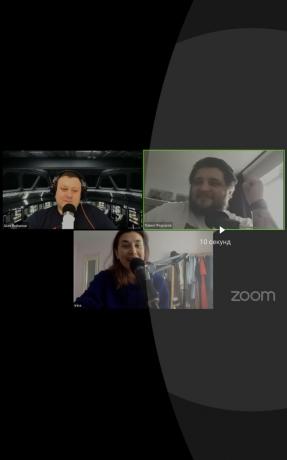
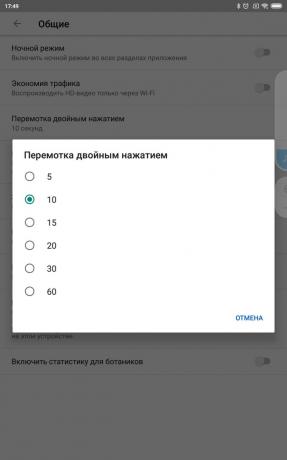
Докоснете аватара си и отидете в Настройки, за да отворите опциите на YouTube. Там изберете „General“ → „Double tap rewind“ и посочете колко секунди струва пренавиването на видеоклипа с жеста, описан в предишния параграф.
3. Деактивирайте автоматичното пускане


Когато едно видео приключи, YouTube ви дава второ след кратка пауза. Понякога е досадно. Щракнете върху радио бутона Autoplay до раздела Next и в края на видеото няма да започват нови записи.
4. Изтриване на термини за търсене


Ако търсите нещо, което не бихте искали да покажете на никого, щракнете върху иконата за търсене в горната част. В падащия списък изберете и задръжте ненужната заявка и ще бъдете подканени да я изтриете.
5. Запис на историята на пауза
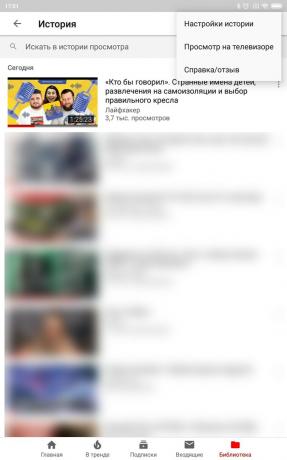

YouTube помни Какви думи какви видеоклипове търсите. Ако искате да го изключите, щракнете върху Библиотека → История → икона на елипса → Настройки на историята и изберете подходящите елементи в опциите.
6. Търсене на сродни видеоклипове
Когато гледате видеоклип и искате да превключите на нещо подобно, плъзнете нагоре отдолу и YouTube ще ви покаже панел с подобно съдържание.
7. Минимизиране на видеото
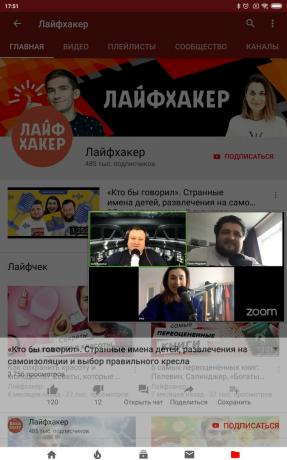
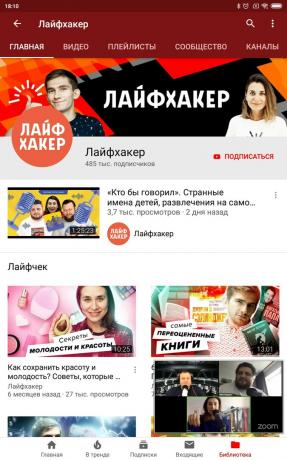
Плъзнете пръста си върху видеото отгоре надолу и видеото ще се свие до долния панел. Можете да изследвате други канали и да гледате текущия видеоклип паралелно. Ако искате да го затворите, щракнете върху кръста на панела или плъзнете настрани.
8. Пропускане на видеоклипа
Чрез плъзгане отляво надясно или отдясно наляво можете да преминете към следващия или предишния видеоклип в опашката. Същото ще се случи, ако щракнете върху стрелките.
9. Сортирайте видеоклипове в списъка за гледане по-късно
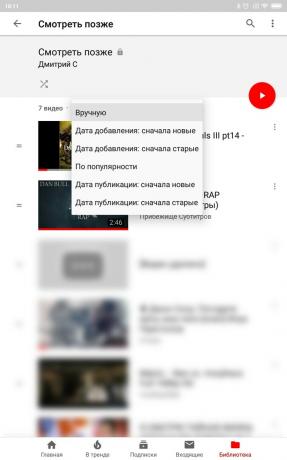

Отворете библиотеката → Гледайте по-късно и щракнете върху бутона Организиране. Изберете класирането по датата на добавяне и ще можете да филтрирате по-малко важните и накрая да видите онези видеоклипове, които са добавени тук отдавна, но са забравили за тях.
10. Управление на известията

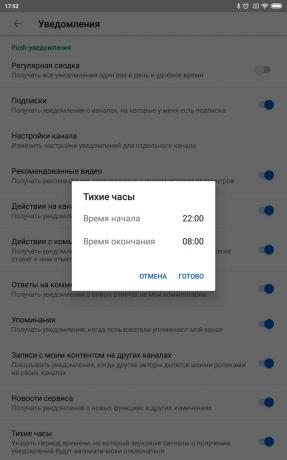
Понякога YouTube е твърде досаден със своите известия: ежедневни обобщения, нови излъчвания, нови коментари. За щастие това може лесно да бъде персонализирано. Кликнете върху аватара си и изберете „Настройки“ → „Известия“. Тук можете да изключите ненужните изскачащи съобщения или да зададете час, когато YouTube няма да ги показва („Тихи часове“).
Ако стандартните функции на приложението не са ви достатъчни, инсталирайте модификацията му - YouTube Vanced. Към съществуващите чипове ще бъде добавено възпроизвеждането на фонова музика, както и възможността за регулиране на яркостта и силата на звука на екрана чрез плъзгане с пръст по лявата и дясната страна на екрана.
Прочетете също🧐
- Как да изтеглите видеоклипове в YouTube на всяко устройство
- Как да скриете нежеланите видеоклипове в YouTube
- 17 начина за изтегляне на YouTube Music


